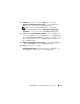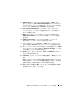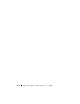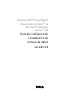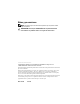Users Guide
Table Of Contents
- Dell™ PowerEdge™ Systems Oracle® Database on Microsoft® Windows Server® x64
- Database Setup and Installation Guide Version 4.4
- Overview
- Before You Begin
- Installing Oracle® RAC 10g R2 Using OCFS
- Installing Oracle RAC 10g R2 Using ASM
- Adding a New Node to an Existing Oracle 10g RAC Cluster
- 数据库设置和安装 指南版本 4.4
- Guide d’installation et de configuration Version 4.4
- Table des matières
- Présentation générale
- Avant de commencer
- Installation d’Oracle® RAC 10g R2 à l’aide d’OCFS
- Installation d’Oracle RAC 10g R2 à l’aide d’ASM
- Ajout d’un nouveau nœud à un cluster Oracle 10g RAC existant
- Einrichtungs- und Installationsanleitung für die Datenbank Version 4.4
- Inhalt
- Übersicht
- Bevor Sie beginnen
- Installation von Oracle® RAC 10g R2 mit OCFS
- Installation von Oracle RAC 10g R2 mit ASM
- Hinzufügen eines neuen Knotens in einem bestehenden Oracle 10g RAC-Cluster
- データベースセット アップ & インストール ガイドバージョン 4.4
- Guía de configuración e instalación de la base de datos versión 4.4
- Contenido
- Información general
- Antes de comenzar
- Instalación de Oracle® RAC 10g R2 mediante OCFS
- Instalación de Oracle RAC 10g R2 mediante ASM
- Adición de un nodo nuevo a un clúster Oracle 10g RAC
- Database Setup and Installation Guide Version 4.4
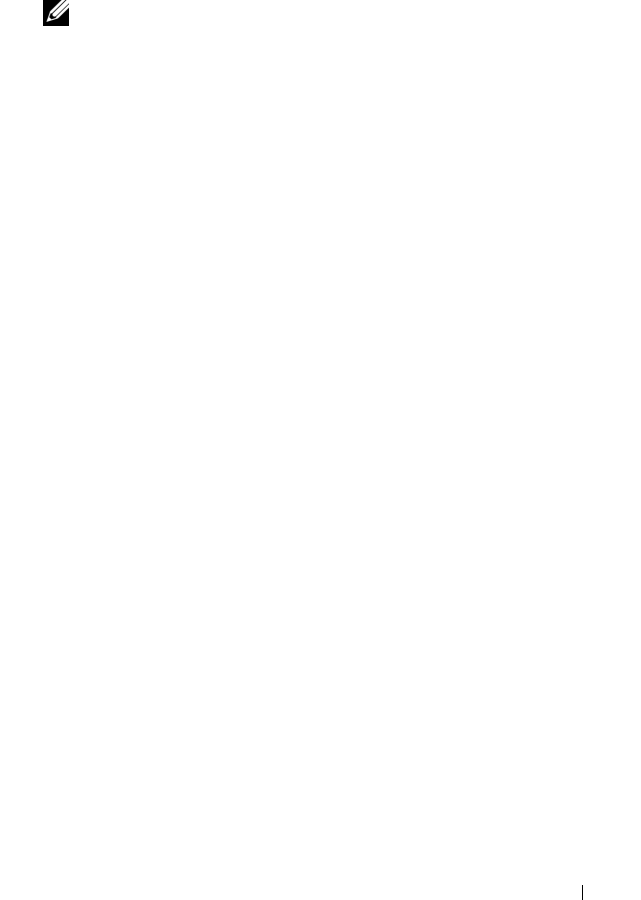
ASM を使用した Oracle RAC 10g R2 のインストール 211
25
Summary
(サマリ)ウィンドウで
OK
をクリックします。
Database Configuration Assistant
ウィンドウが表示され、
Oracle
ソフトウェアがデータベースを作成します。
メモ: データベースの作成には数分かかることがあります。
データベースの作成が完了すると、
Database Configuration
Assistant
ウィンドウにデータベース設定情報が表示されます。
26
必要に応じて
Password Management
(パスワード管理)をク
リックして、権限を持つユーザーに特定のパスワードを割り当てま
す。その必要がない場合は
Exit
(終了)をクリックします。クラス
タデータベースがすべてのノードで起動中であることを示すメッ
セージが表示されます。
27
Database Configuration Assistant
ウィンドウ内の情報をメモ
します。情報は将来のデータベース管理に使用します。
28
Exit
(終了)をクリックします。
Start Cluster Database
(クラスタデータベースの起動)ウィン
ドウが表示され、クラスタデータベースが起動します。